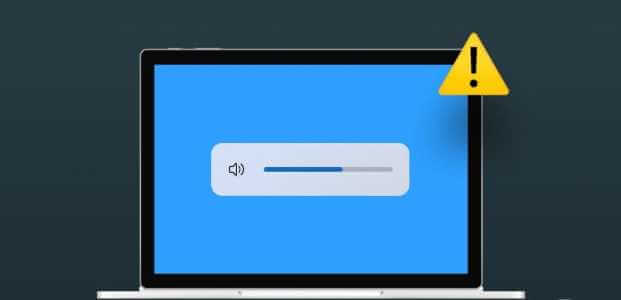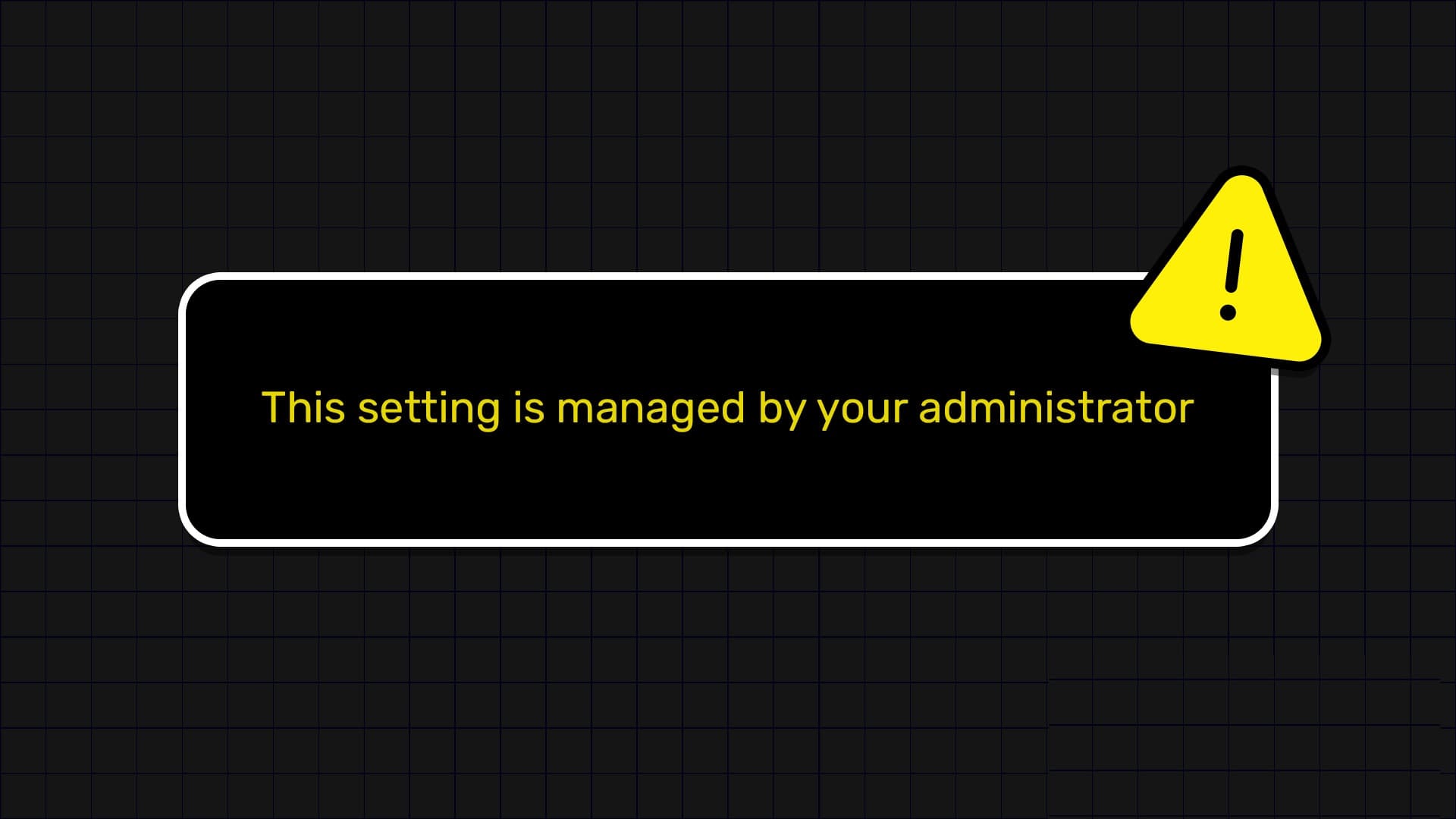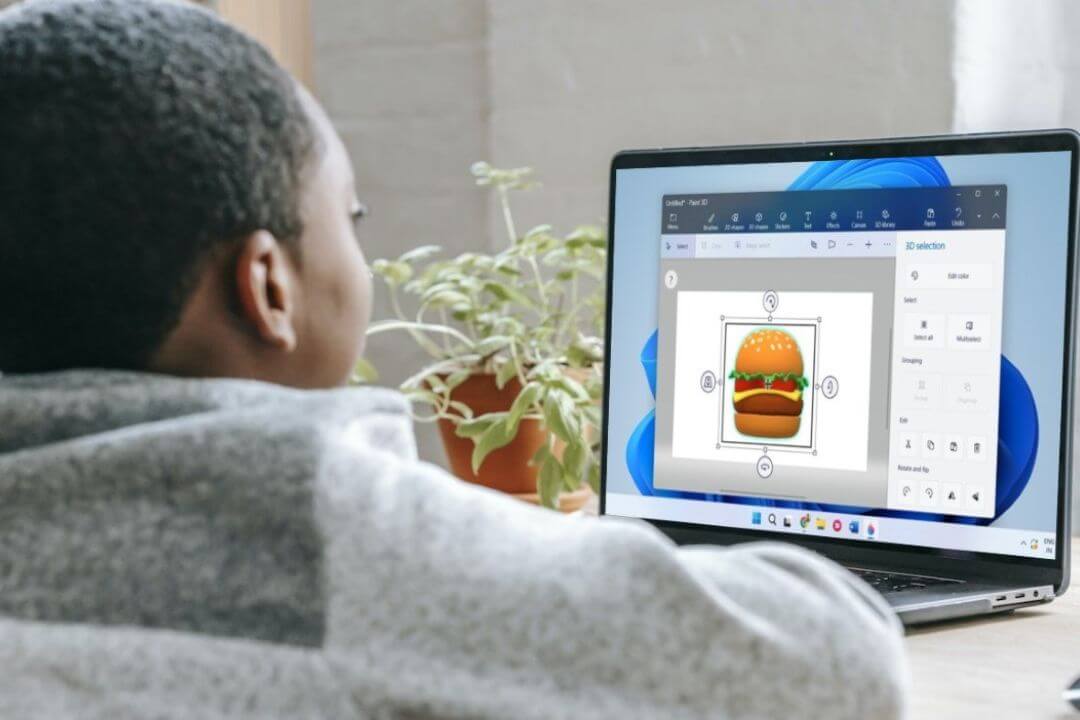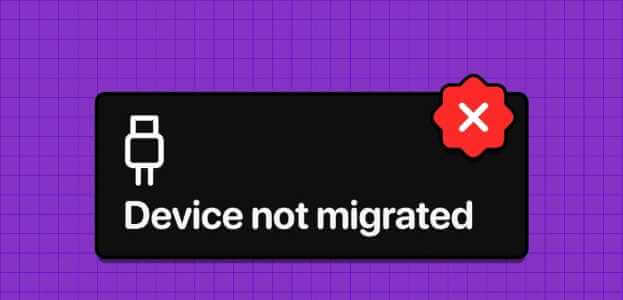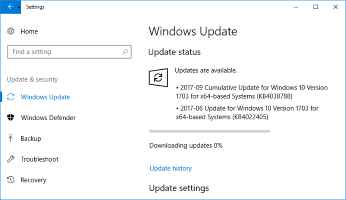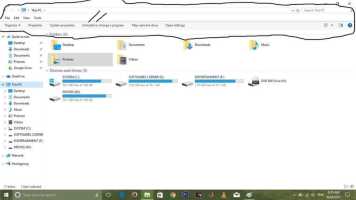Windows er kjent for å bli tregere over tid. Så det kom som en overraskelse da noen brukere reiste bekymring for at Windows 11 faktisk bremser ned. Det kan være en lang liste med årsaker som kan ligge bak dette, men heldigvis, i hvert scenario, kan noen få enkle justeringer øke hastigheten til systemet betraktelig. En treg datamaskin er mindre effektiv. Men i motsetning til hva mange tror, er ikke Windows-datamaskiner laget for å bremse ned over tid. Hvis du merker at systemet ditt gir dårlige resultater eller apper tar lengre tid å starte, kan det skyldes mangel på systemlagring eller et for stort antall apper eller tjenester i bakgrunnen. I dag skal vi veilede deg om de beste måtene å øke hastigheten på din Windows 11-PC. Så la oss komme i gang!
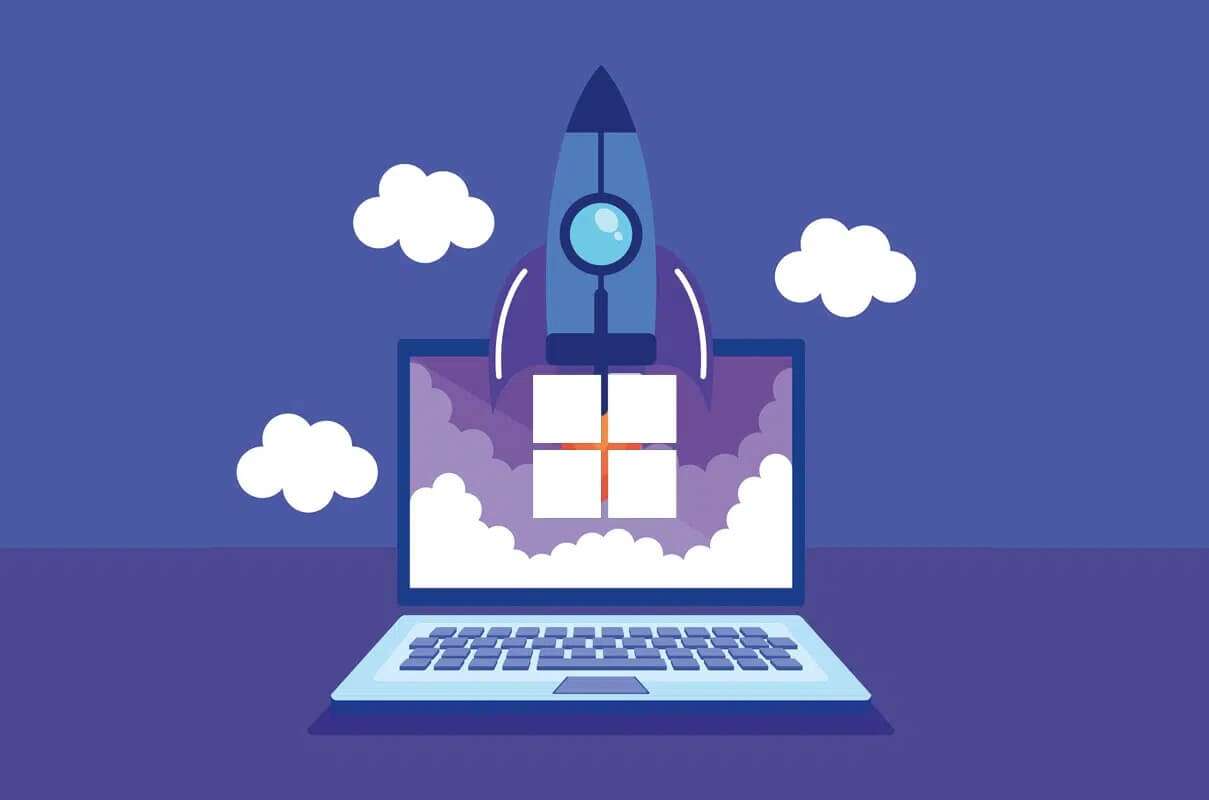
Hvordan øke hastigheten på en Windows 11-datamaskin
Mange faktorer kan påvirke ytelsen til Windows 11-systemet. Derfor er å sjekke ytelsen gjennom Performance Monitor det første trinnet for å diagnostisere problemet.
Diagnostiser systemet ditt ved å overvåke ytelsen
Performance Monitor kommer som et innebygd verktøy i Windows. Verktøyet overvåker og identifiserer applikasjoner og prosesser som bremser datamaskinen. Følg trinnene som vises for å slå på ytelsesmonitoren:
1. Klikk på et ikon Søk Og skriv Ytelsesovervåkning. Klikk حتح , Som vist.
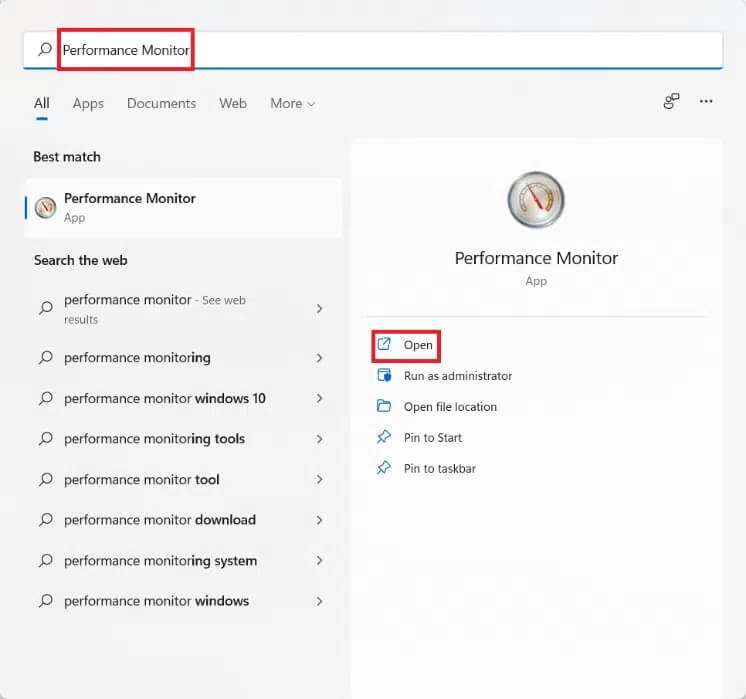
2. Klikk på fra venstre rute datainnsamlergrupper.
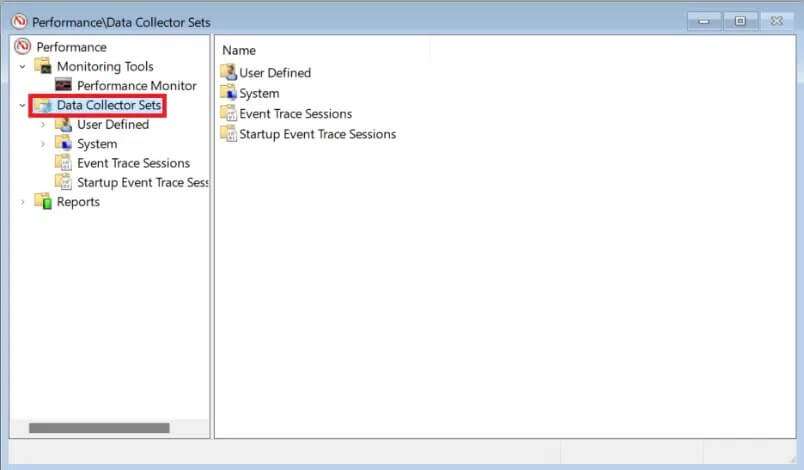
3. Dobbeltklikk deretter systemsett.
4. Høyreklikk på "Systemytelseog velg "Start" fra kontekstmenyen, som vist.
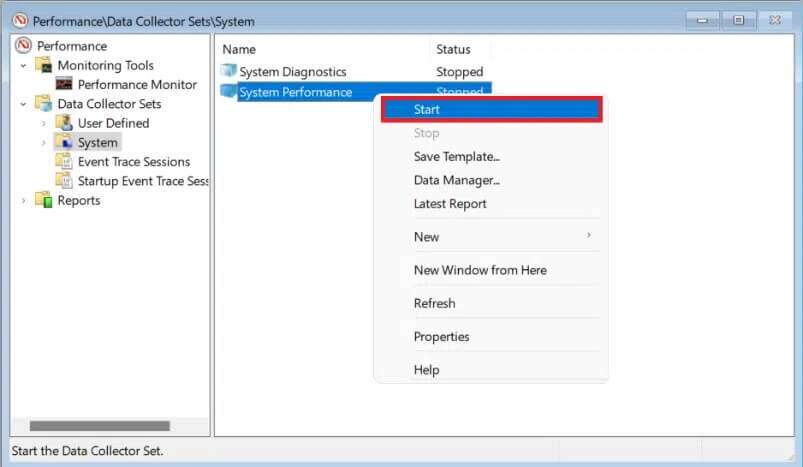
Skanningen og datainnsamlingen vil pågå i 60 sekunder.
5. Etter at testen er fullført, klikk "Rapporter" i høyre rute. Klikk deretter systemet i høyre rute, som vist.
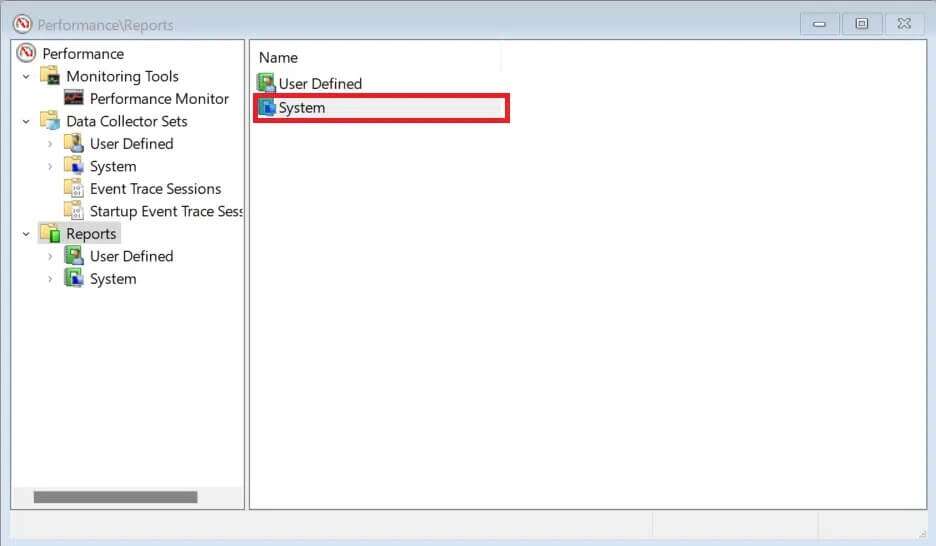
6. Klikk nå Systemytelse.
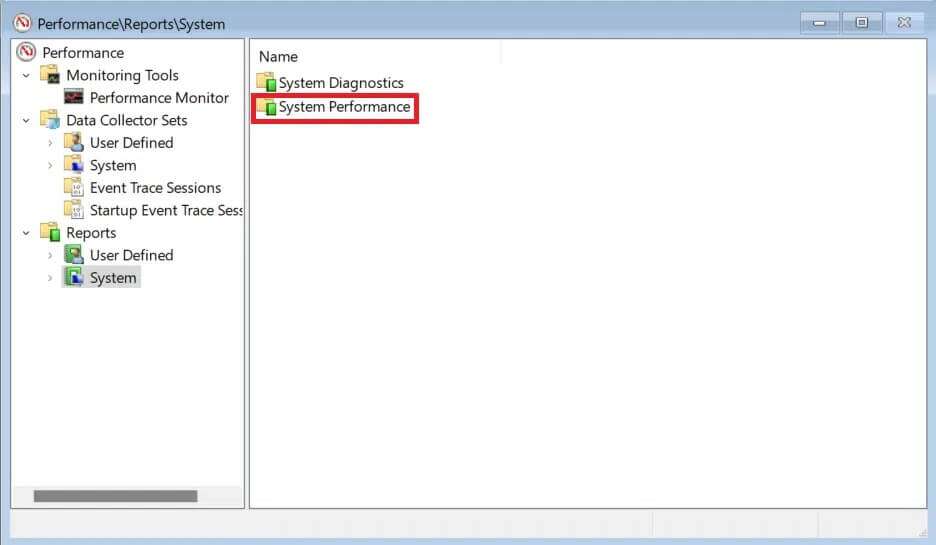
7. blant Liste over rapporter , finn den siste testrapporten du tok tidligere.
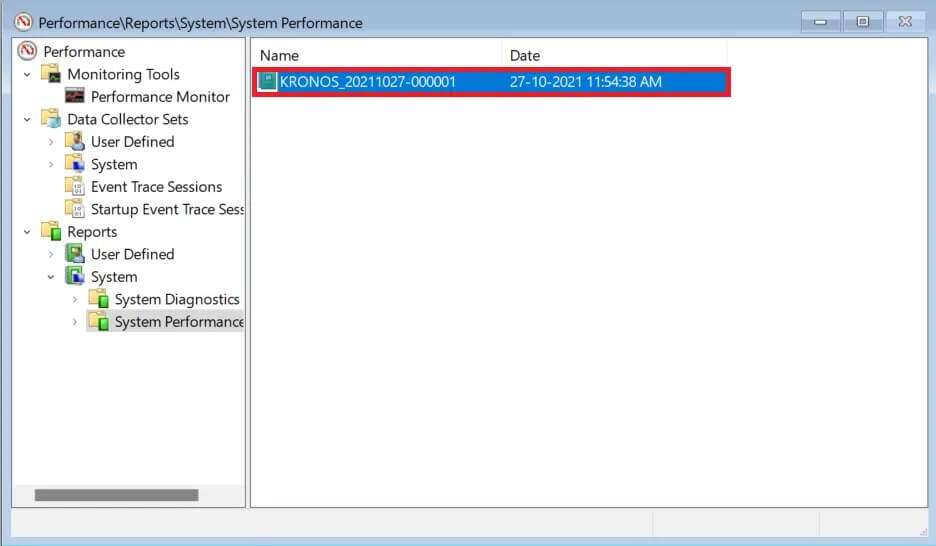
8. I avsnitt "Sammendrag" Du kan finne prosessene som bruker systemressurser kalt "topp operasjonsgruppe".
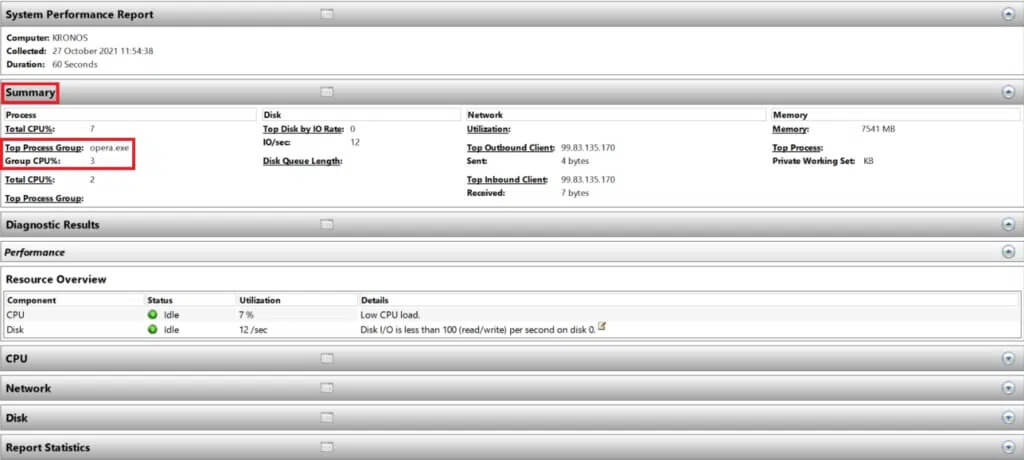
Legge merke til: Du kan lese de andre delene av rapporten for en omfattende forståelse av datamaskinens ytelse.
Første metode: Start datamaskinen på nytt
Å starte datamaskinen på nytt kan virke enkelt, men det fungerer som en nyttig løsning på problemet. Det vil være nyttig å redusere treg ytelse. Datamaskinens ytelse forbedres dramatisk når du starter den på nytt.
Andre metode: Avslutt uønskede prosesser
Task Manager er ditt verktøy for å overvåke og kontrollere minneforbruk.
1. Trykk på min tast Windows + X sammen for å låse opp Hurtiglenkeliste.
2. Velg Oppgavebehandling fra listen.
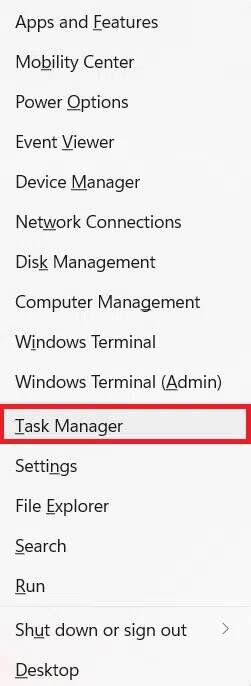
3. I fanen "Prosesser" I den kan du se hvilke applikasjoner og prosesser som bruker mye minneressurser.
4. Høyreklikk på en prosess Innlevering (Som for eksempel Microsoft-lag) som du ikke trenger nå.
5. Klikk "fullføre jobbenfra høyreklikkmenyen, som vist nedenfor.
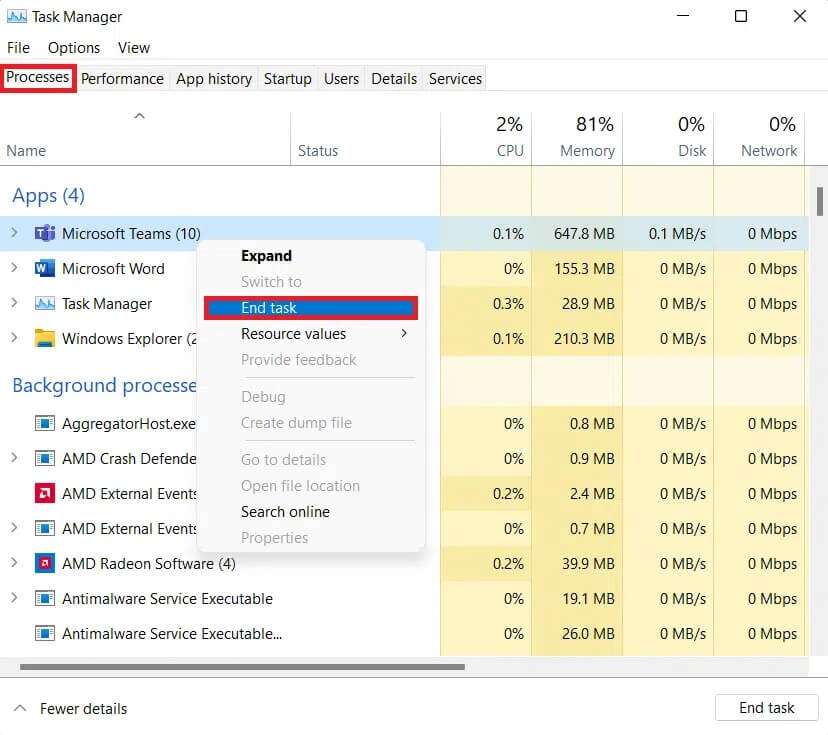
Metode XNUMX: Deaktiver oppstartsapplikasjoner
Mange programmer som starter ved oppstart kan overbelaste RAM og kan føre til at Windows går tregere. Deaktivering av dem vil øke hastigheten på Windows 11. Les vår eksklusive guide på Slik deaktiverer du oppstartsprogrammer i Windows 11 her.
Fjerde metode: endre strømplanen
Strømalternativer er kanskje ikke nødvendige i et skrivebordsoppsett, men de kan utgjøre en stor forskjell når de er satt riktig på en bærbar datamaskin. Følg disse trinnene for å endre strøminnstillingene:
1. Klikk på et ikon Søk Type kontrollpanel. Klikk å åpne.
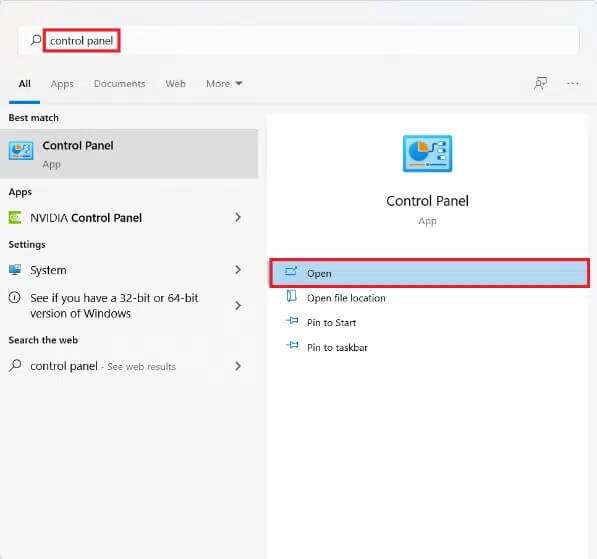
2. Klikk Strømalternativer.
Legge merke til: Angi Vis etter > Store ikoner fra øverste høyre hjørne, hvis du ikke ser dette alternativet.
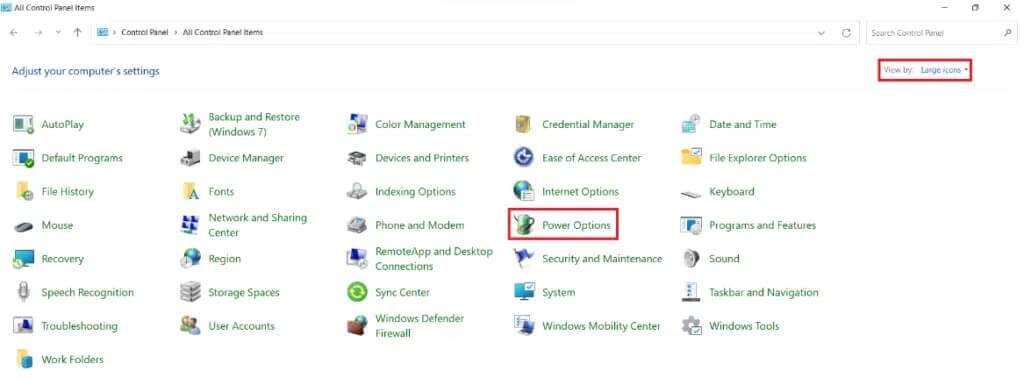
3. Du vil se Tre kraftplaner standard tilbys av Windows:
- Energisparing: Dette alternativet gir deg den lengste batterilevetiden ut av den bærbare datamaskinen samtidig som du ofrer ytelsen. Dette er et alternativ som aldri bør velges av stasjonære brukere, da det bare vil svekke ytelsen samtidig som det sparer svært lite strøm.
- balansert: Når den bærbare datamaskinen ikke er koblet til en strømkilde, er dette det beste alternativet. Som navnet antyder, tilbyr den en anstendig blanding mellom ytelse og batterilevetid.
- Høy ytelse: Når du er koblet til en strømkilde, trenger du høy ytelse for CPU-intensive oppgaver, og dette bør være førstevalget.
4. Velg en strømplan Høy ytelse , Som vist.
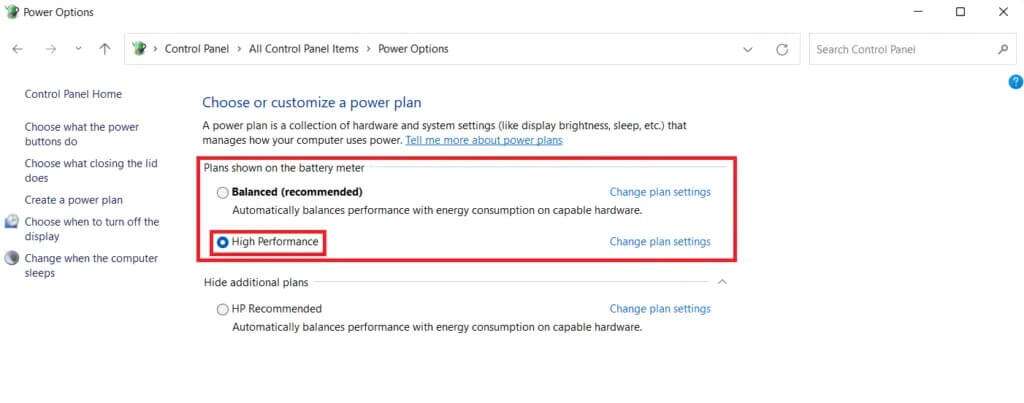
Femte metode: Slett midlertidige filer
Mangel på plass på harddisken kan hemme datamaskinens ytelse. Slik renser du søppelfiler:
1. Trykk på min tast Windows + I sammen for å åpne en app Innstillinger.
2. På en fane systemet , Klikk Oppbevaring , Som vist.
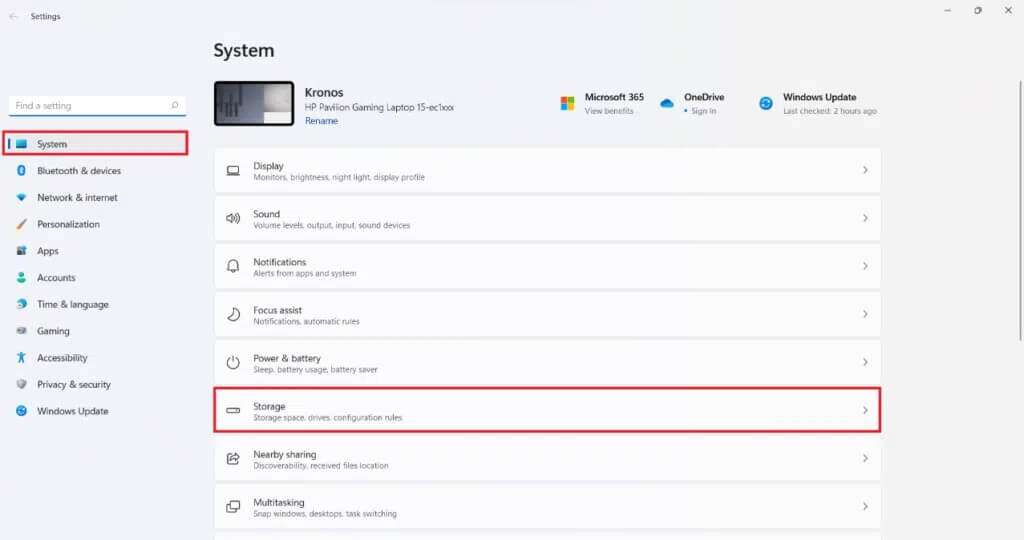
3. Vent til Windows skanner stasjonene dine for å identifisere midlertidige filer og søppelfiler. Klikk deretter midlertidige filer.
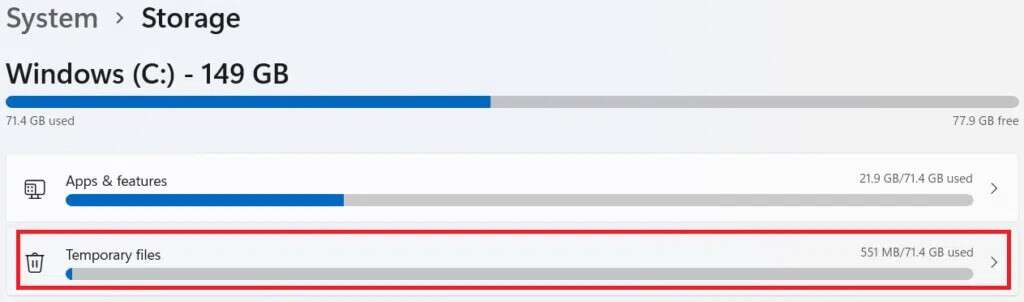
4. Merk av for filtyper og data du ikke lenger trenger, for eksempel miniatyrbilder, midlertidige internettfiler og Microsoft Defender Antivirus og leveringsoptimalisering.
Legge merke til: Sørg for å lese beskrivelsen av hver filtype for å unngå å slette viktige data.
5. Klikk nå fjerne filer Særpreget beskrevet.
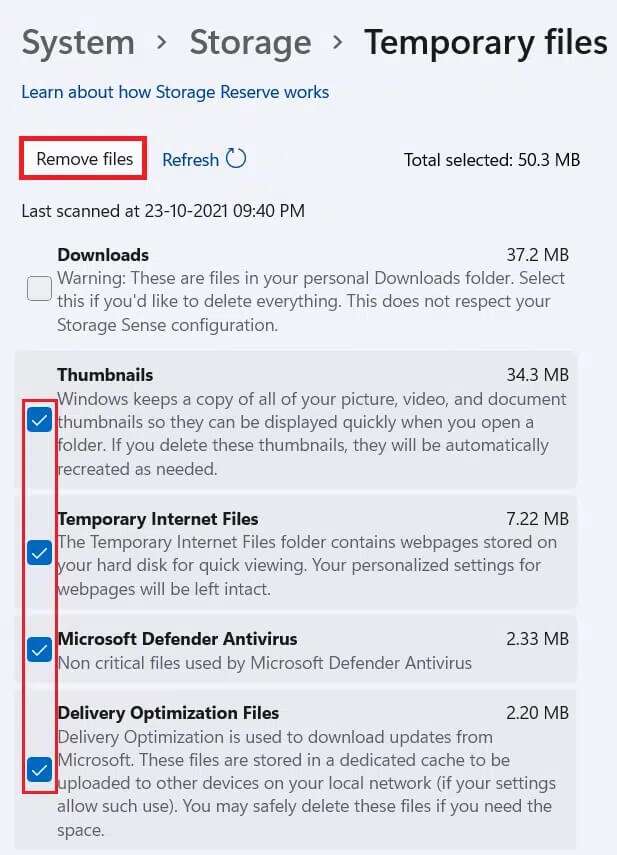
6. Til slutt trykker du på "sporing" Fjern filene ved bekreftelsesmeldingen.
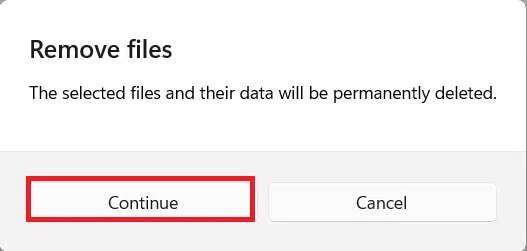
Metode XNUMX: Avinstaller ubrukte programmer
Ubrukte apper kan hogge RAM-ressursene dine i bakgrunnen. Det anbefales å avinstallere applikasjonen som ikke lenger er i bruk for å frigjøre lagrings- og minneressurser.
1. Trykk på min tast Windows + X Samtidig for å åpne Hurtiglenkeliste.
2. Klikk Applikasjoner og funksjoner fra listen.
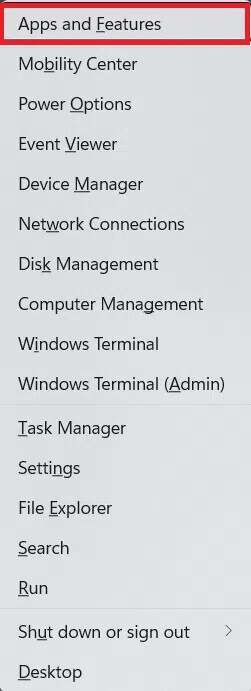
3. Bla gjennom listen over installerte apper og trykk på De tre punktene for appen du vil avinstallere. For eksempel gjennomsiktig tuberkulose.
4. Klikk avinstallere.

5. Klikk på Avinstaller når du blir bedt om det For bekreftelse.
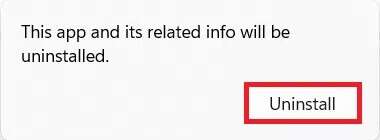
6. Gjenta prosessen for alle applikasjoner Uønsket.
Metode XNUMX: Deaktiver visuelle effekter
Deaktivering av visuelle effekter kan tjene deg i det lange løp samtidig som du reduserer RAM-forbruket. Dette vil også bidra til å øke hastigheten på din Windows 11-datamaskin.
1. Klikk på søkeikonet og skriv systempropertiesadvanced.exe.
2. Klikk deretter "å åpne" , Som vist.
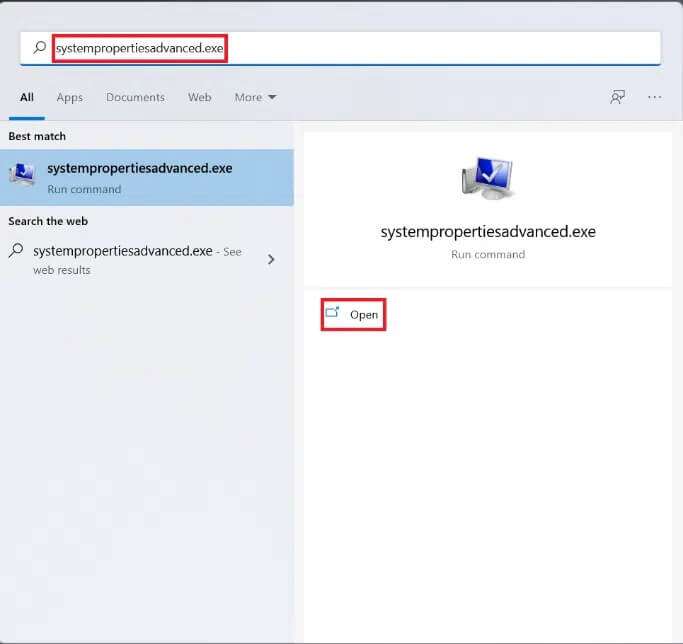
3. Under fanenAvanserte instillinger", Klikk "Innstillinger" I seksjon "forestillingen".
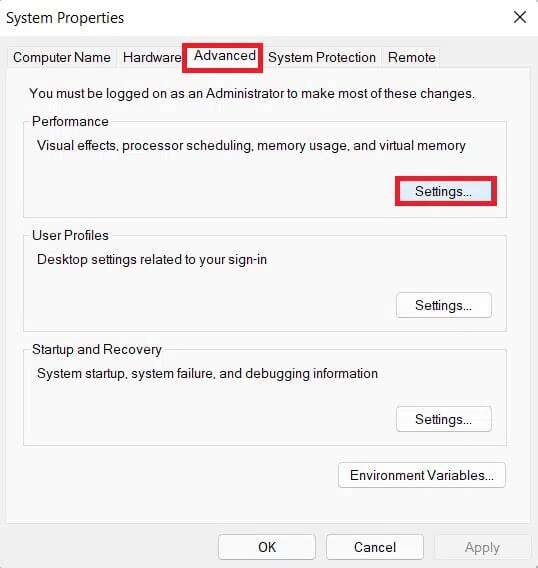
4. På fanen Visuelle effekter klikker du "Justere" for best ytelse.
5. Velg deretter Bruk > OK for å lagre endringene.
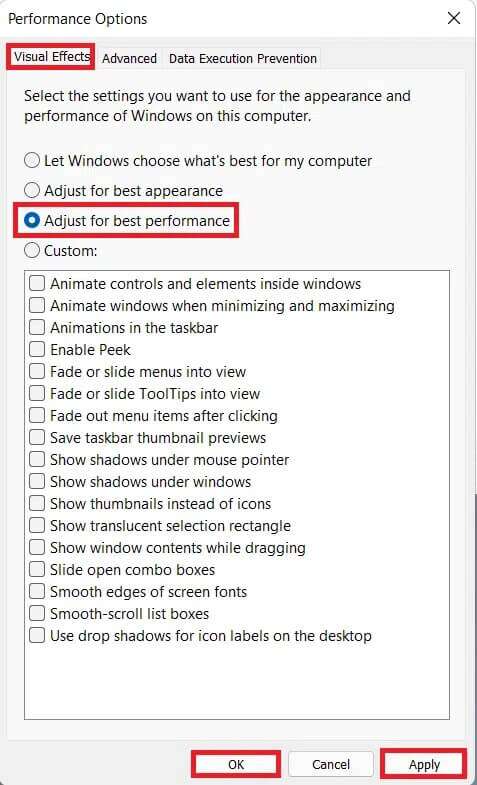
Metode XNUMX: Øk det virtuelle minnet
Virtuelt minne gjør at data i RAM kan overføres til disklagring, noe som forklarer mangelen på fysisk minne i systemet. Det er en praktisk løsning på problemet med høy minnebruk. Dette vil definitivt øke hastigheten på Windows 11.
1. Kjør et vindu System egenskaper Som du gjorde i forrige metode.
2. Bytt til "fanen"Avanserte instillingerog velg "Innstillinger" innenfor seksjonen "forestillingen".
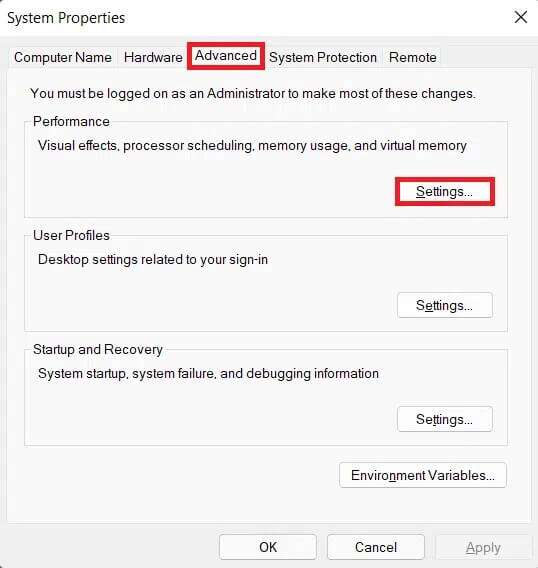
3. I et vindu performance Options (Ytelsesalternativer), klikk på fanen Avansert (Avanserte alternativer).
4. Klikk deretter "forandrer seg ..."i en seksjon"virtuell hukommelse".
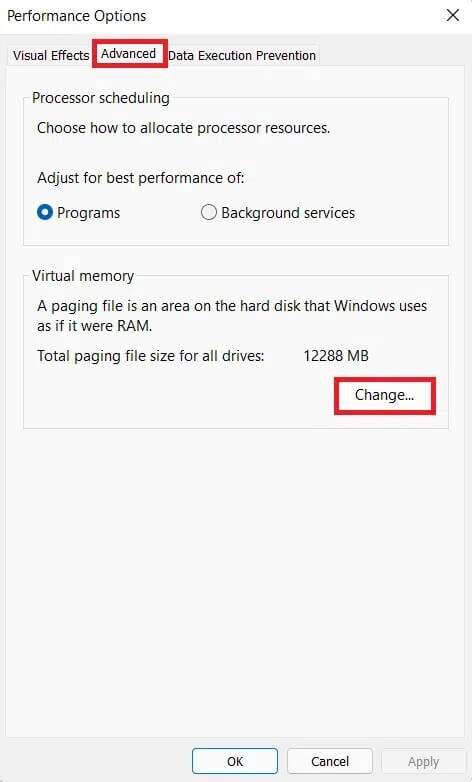
5. Reis deg opp fjern valget Avmerkingsboks for automatisk å administrere personsøkingsfilstørrelsen for alle stasjoner.
6. Velg din primære stasjon (f.eks. C 🙂 fra listen og klikk på "Det er ingen migreringsfil." Klikk deretter Sett.
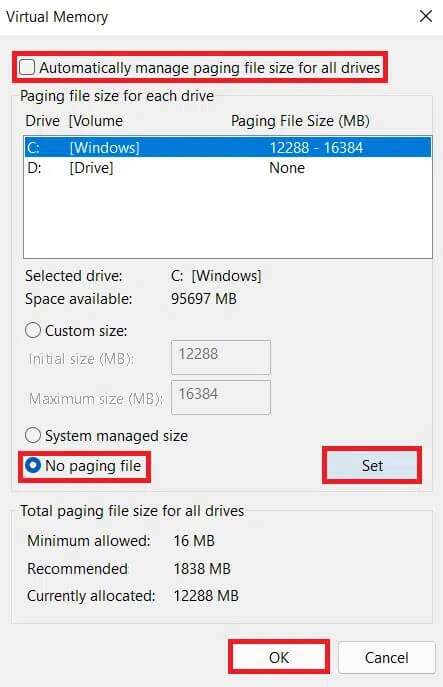
7. Klikk "Ja" Ved bekreftelsesmeldingen som vises.
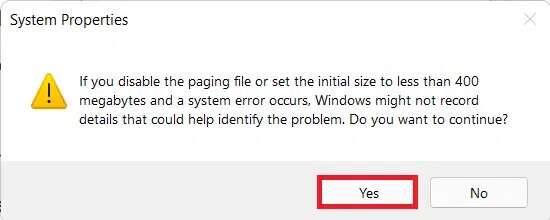
8. Klikk deretter Ikke-primær lagring (f.eks. D 🙂 i listen over stasjoner og velg tilpasset volum.
9. Gå inn Personsøkerstørrelse i megabyte (MB).
Merknad 1: Angi samme verdi for både den opprinnelige størrelsen og den maksimale størrelsen.
Merknad 2: Den ideelle personsøkingsstørrelsen er dobbelt så mye fysisk minne (RAM).
10. Klikk sett > ok.
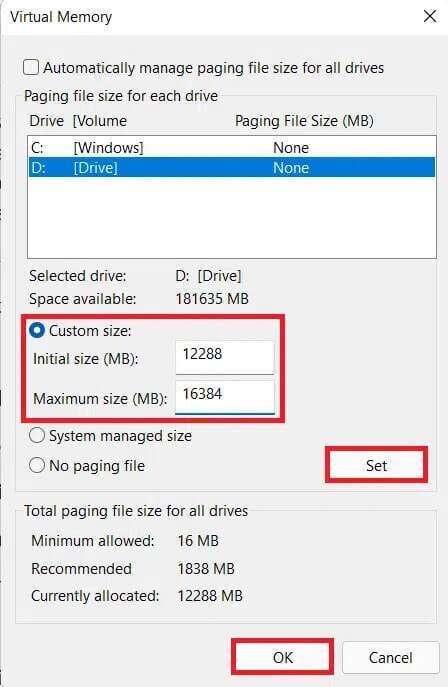
11. Gjenta Slå på datamaskinen for at endringene skal tre i kraft.
Metode XNUMX: Kjør en skanning av virus og skadelig programvare
Datamaskinen din sakte ned kan være et symptom på et skadelig programvareangrep, så det anbefales å utføre en grundig skanning av skadelig programvare. Windows Defender Det er et innebygd antivirus for å beskytte Windows-systemet mot Skadevare. For å utføre en skanning av skadelig programvare, følg de angitte trinnene:
1. Klikk på søkeikonet og skriv Windows-sikkerhet. Klikk deretter å åpne.
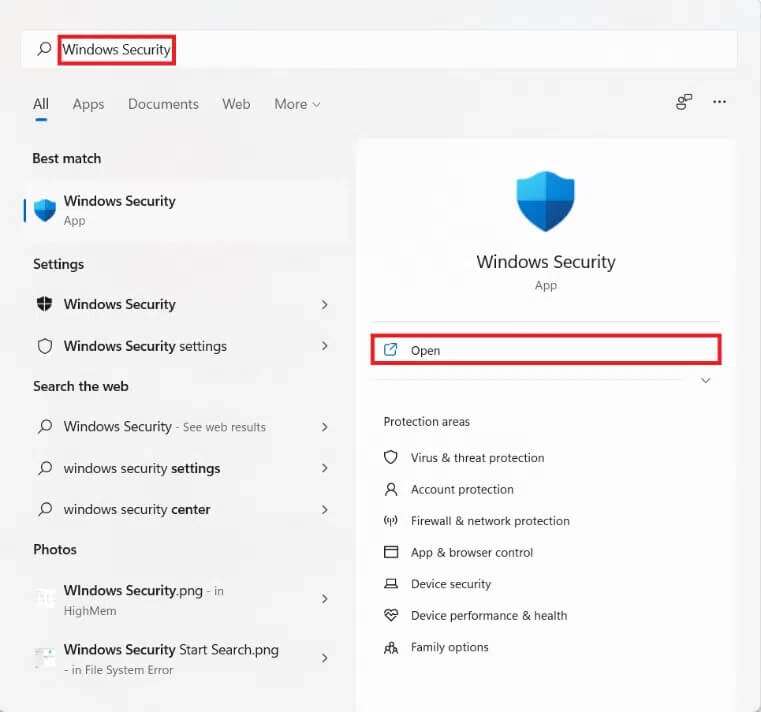
2. Klikk Beskyttelse mot virus og trusler.
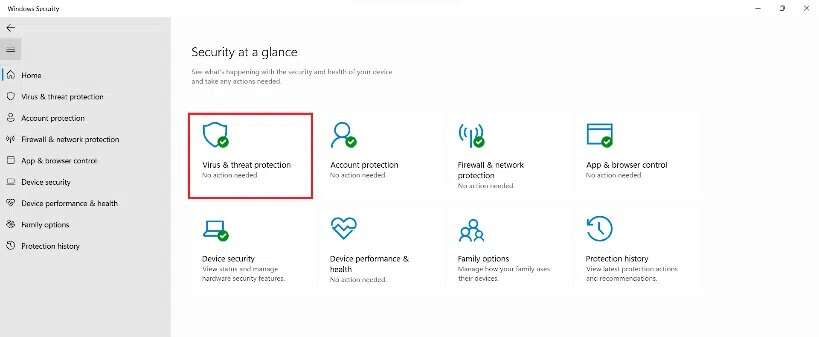
3. Klikk Skannealternativer.
4. Velg Skann full og klikk skanning akkurat nå.
5. La skanningen fullføres for å få rapporten. Klikk Start الإجراءات , hvis trusler blir funnet.
Metode XNUMX: Defragmenter lagringsstasjonen
Når blokker med data eller komponentdelene av en fil er spredt over en harddisk, er det kjent som en fil hasj. Dette skjer over tid og bremser systemet. Defragmentering er prosessen med å sette disse delene sammen på den fysiske plassen på en harddisk, slik at Windows får tilgang til filer raskere. Alternativt, for å spare plass, kan du flytte mer data til ekstern stasjon og gjenopprette den ved behov. Les vår liste over de beste eksterne harddiskene for PC-spilling her.
Mens Windows defragmenterer harddisken regelmessig, kan du også gjøre det manuelt. Dessuten krever det ikke solid state-stasjoner (SSD) ny defragmentering, selv om du må gjøre dette på harddisker (harddisk). Følg trinnene gitt for å øke hastigheten på Windows 11 ved å defragmentere stasjonene dine:
1. Klikk på et ikon Søk Og skriv Defragmentere og optimalisere stasjoner. Klikk deretter å åpne.
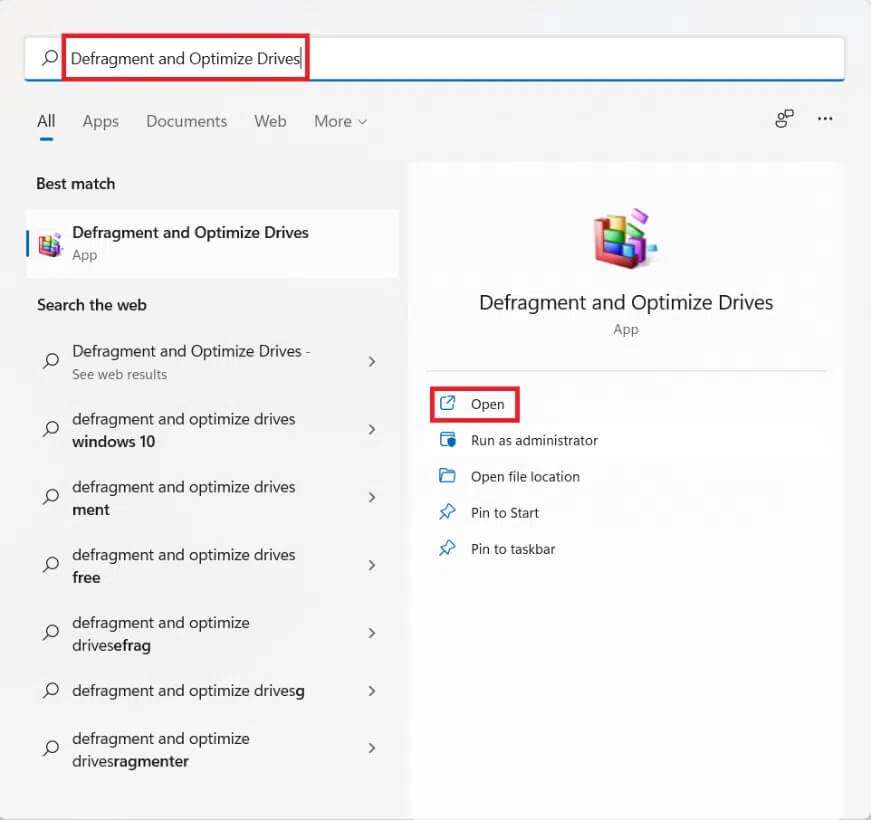
2. Velg CD-spiller som du vil defragmentere fra listen over stasjoner som er koblet til datamaskinen. For eksempel kjøre (D 🙂
3. Klikk deretter "å forbedre" , Som vist.
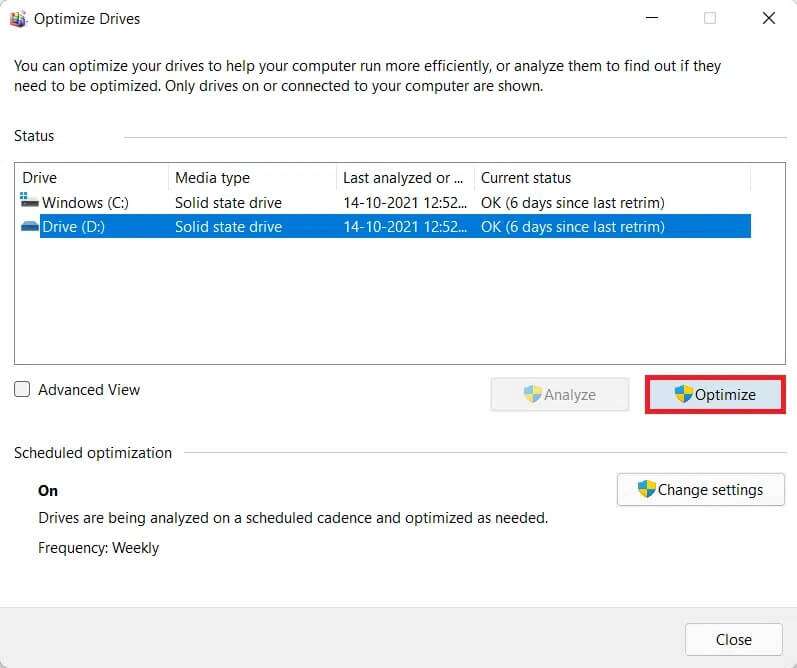
Metode 11: Windows Update
Windows må oppdateres regelmessig for å fungere feilfritt. For å øke hastigheten på Windows 11, oppdater Windows-operativsystemet som følger:
1. Start Innstillinger og trykk på Windows Update i høyre rute.
2. Klikk deretter Bekreftelse Det er oppdateringer.
3. Hvis en oppdatering er tilgjengelig, klikk på "Last ned og installer".
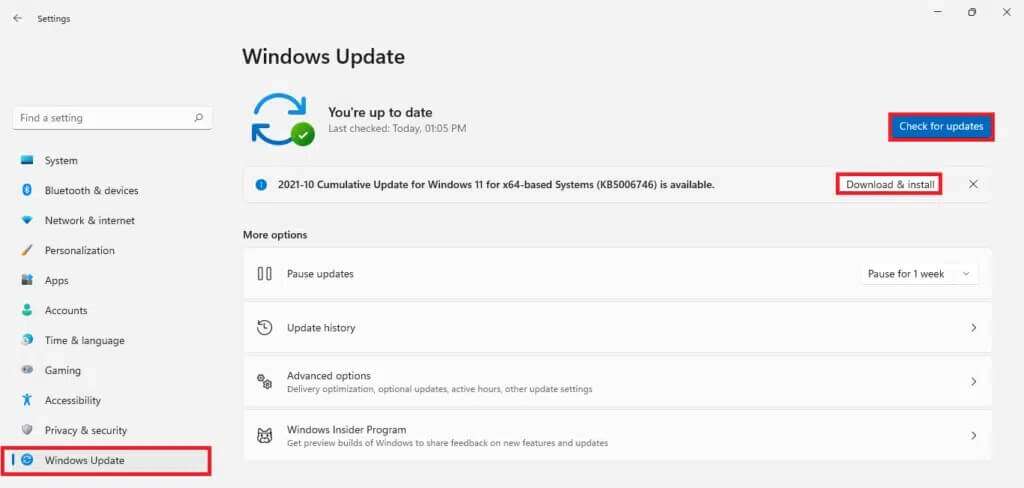
4. La installasjonen laste ned og installere. Klikk Start på nytt Nå for å utføre oppdateringen.
Metode 12: Oppdater gamle drivere
Utdaterte drivere kan også presentere seg selv som blokkeringer og kan redusere hastigheten på datamaskinen. For å øke hastigheten på Windows 11, oppdater alle systemdrivere på en av følgende måter.
Metode 12a: Gjennom Enhetsbehandling-vinduet
1. Skriv, søk og kjør Enhetsbehandling fra baren Søk , Som vist.
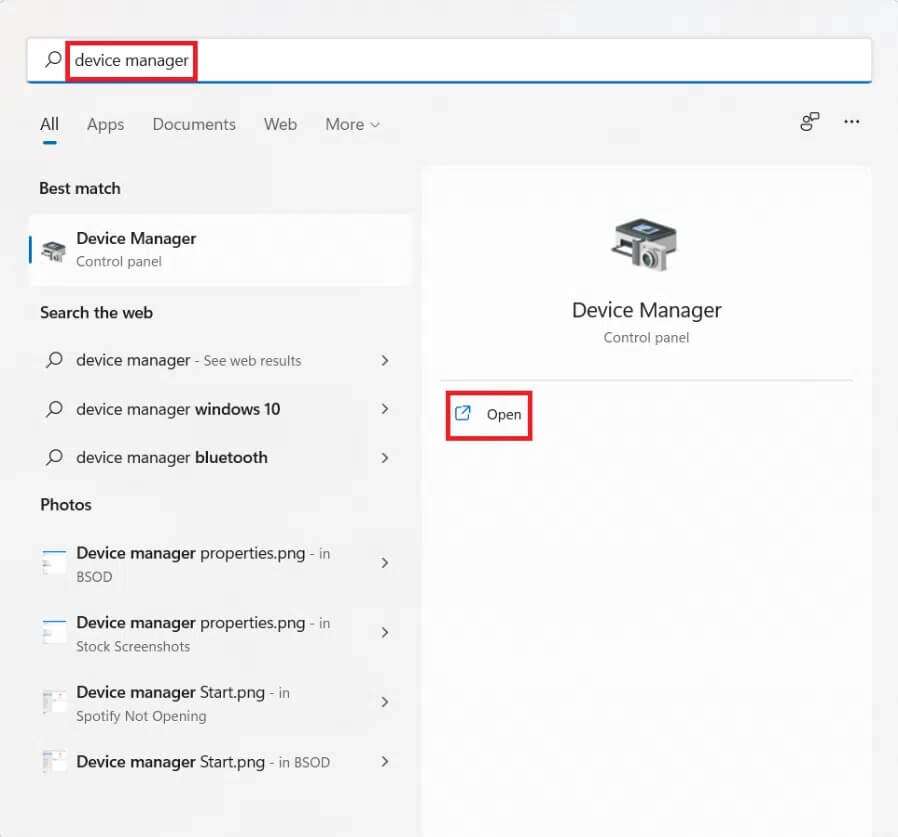
2. Dobbeltklikk sjåfører for eksempel utdaterte nettverkskort.
3. Høyreklikk gammel sjåfør (f.eks. Realtek RTL8822CE 802.11 ac PCIe-adapter).
4. Klikk deretter Oppdater Start programmet fra kontekstmenyen, som vist.
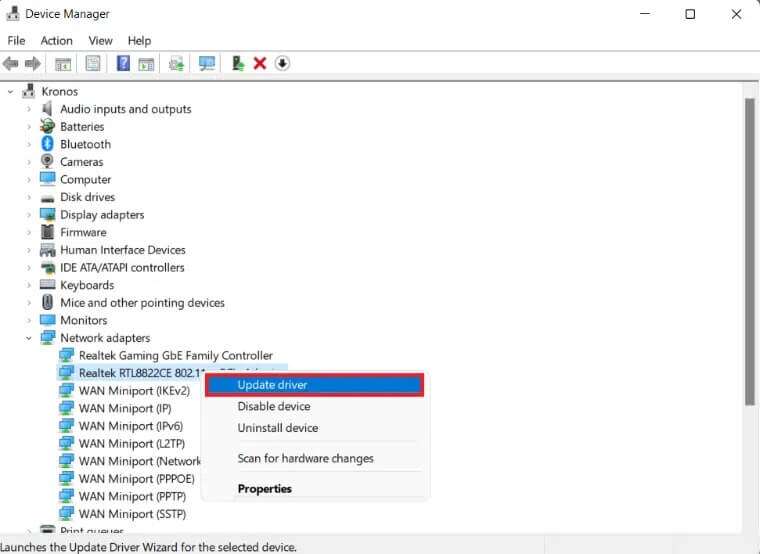
5. Klikk Søk automatisk om sjåfører.
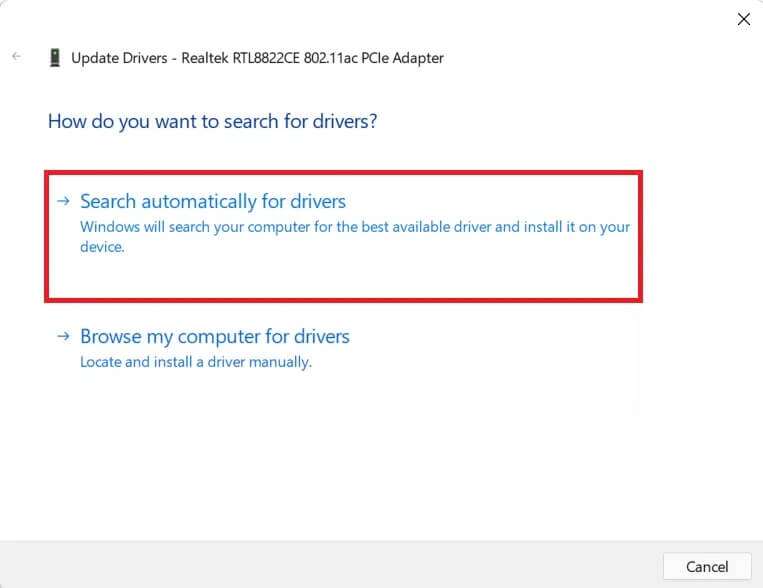
La skanningen kjøre og finn den nyeste driveren for enheten din.
6a. Hvis tilgjengelig Oppdateringer Systemet vil installere dem automatisk.
6 b. Hvis ikke, vil du bli varslet om det samme via en Ferdig-melding Installer den beste programvaren kjører allerede for enheten din.
7. Etter oppdatering, trykk Lukk.
8. Gjenta trinnene ovenfor å oppdatere Alle gamle drivere for å øke hastigheten på Windows 11.
Metode 12b: Gjennom Windows Update-funksjonen
1. Trykk på min tast Windows + I Samtidig for å åpne en applikasjon Innstillinger.
2. Klikk Windows Update i høyre rute.
3. Klikk deretter på "Avanserte instillinger, karakteristisk illustrert.
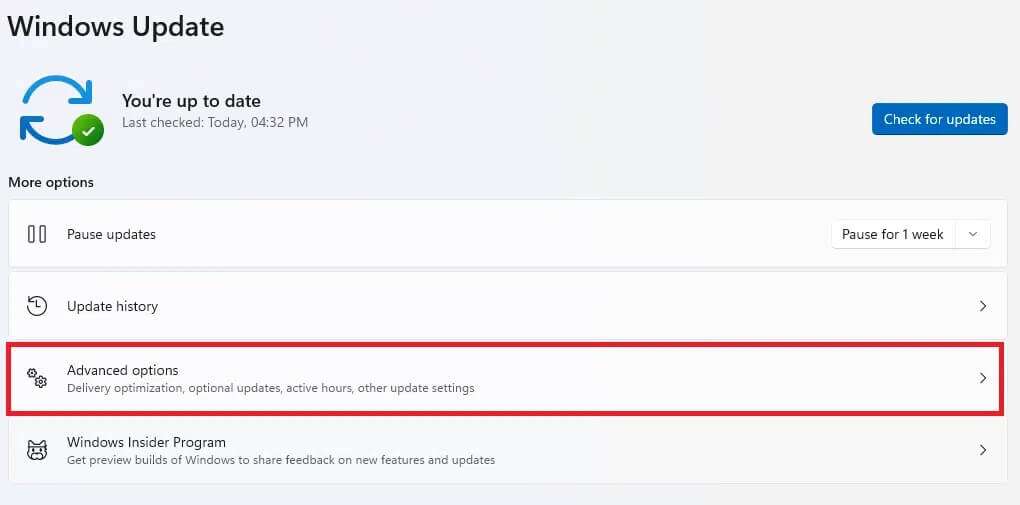
4. Klikk Valgfrie oppdateringer under tilleggsalternativer.
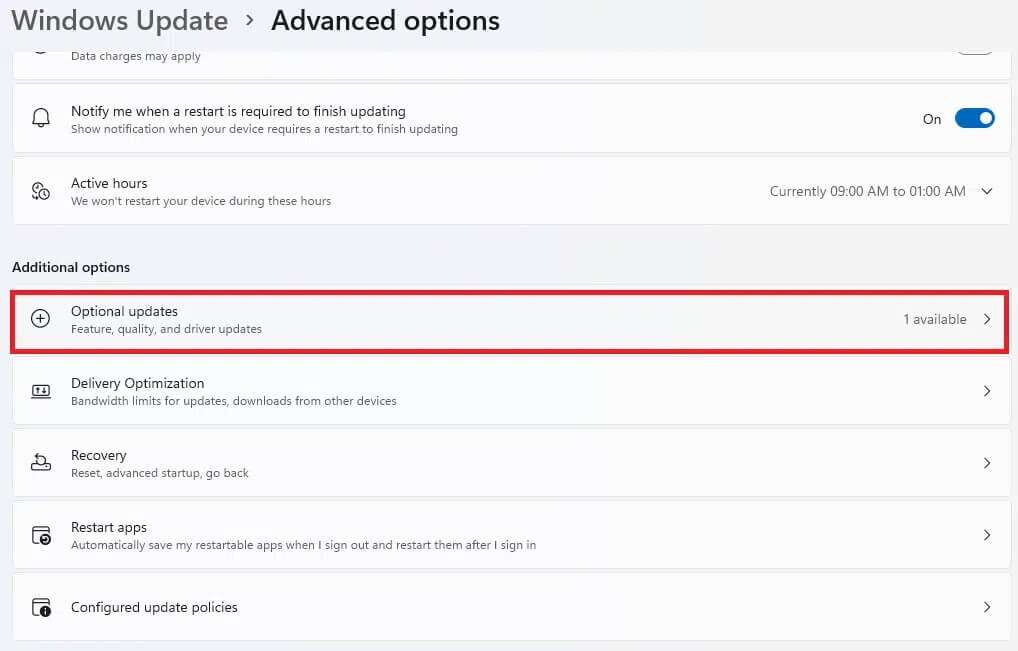
5. Velg et alternativ Oppdateringer Operativsystem.
6. Merk av i boksene for tilgjengelige driveroppdateringer og klikk på "Last ned og installer".
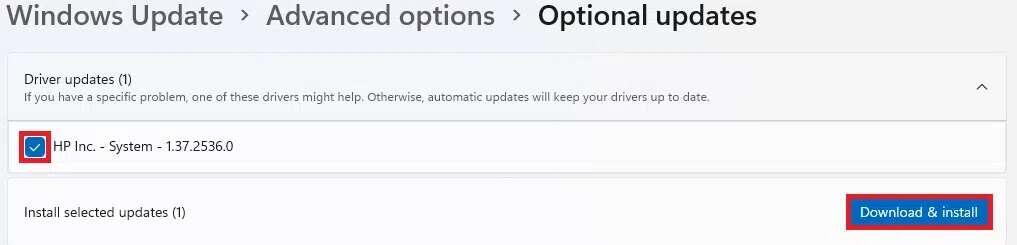
7. Gjenta slå på datamaskinen Windows 11 for å installere vellykket.
Profftips: Automatiser lagringsvedlikehold med lagringssensoren
Automatisering av lagringsvedlikeholdet vil administrere de midlertidige filene dine for deg uten brukerinteraksjon. For å aktivere lagringssensor, gjør følgende:
1. Klikk på ikonet Søk Og skriv Innstillinger. Klikk å åpne.
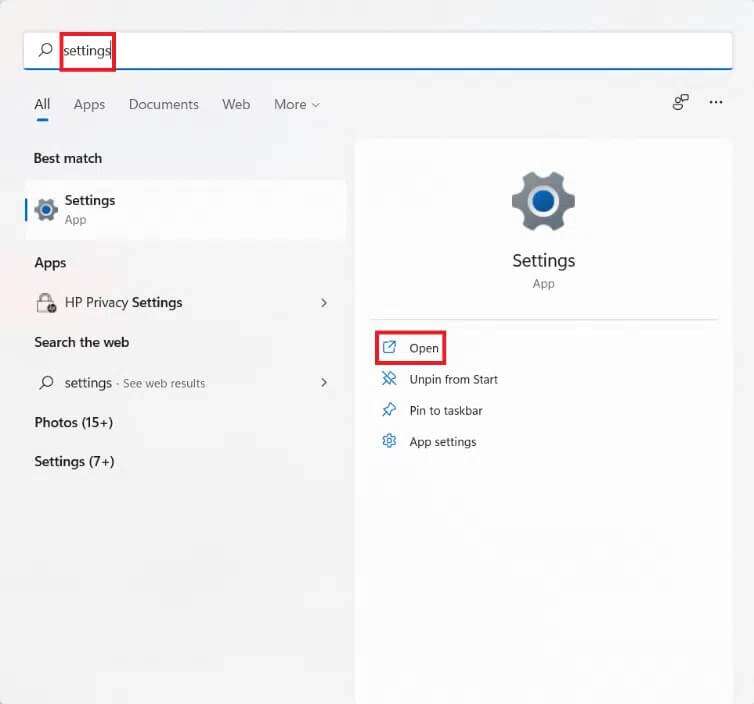
2. I skiltet System-fanen , Klikk Oppbevaring.
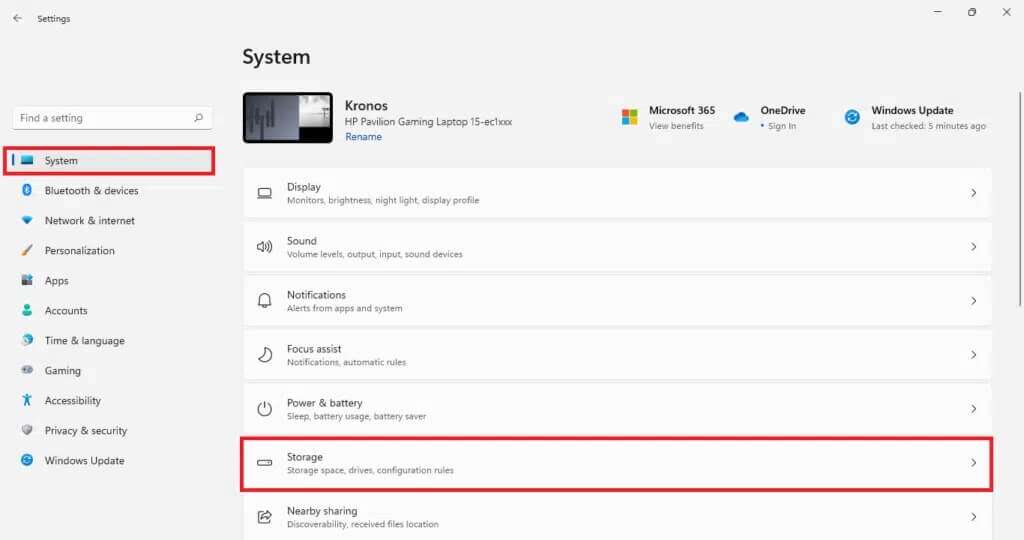
3. Klikk på bryteren for lagring Sense for å slå den på.
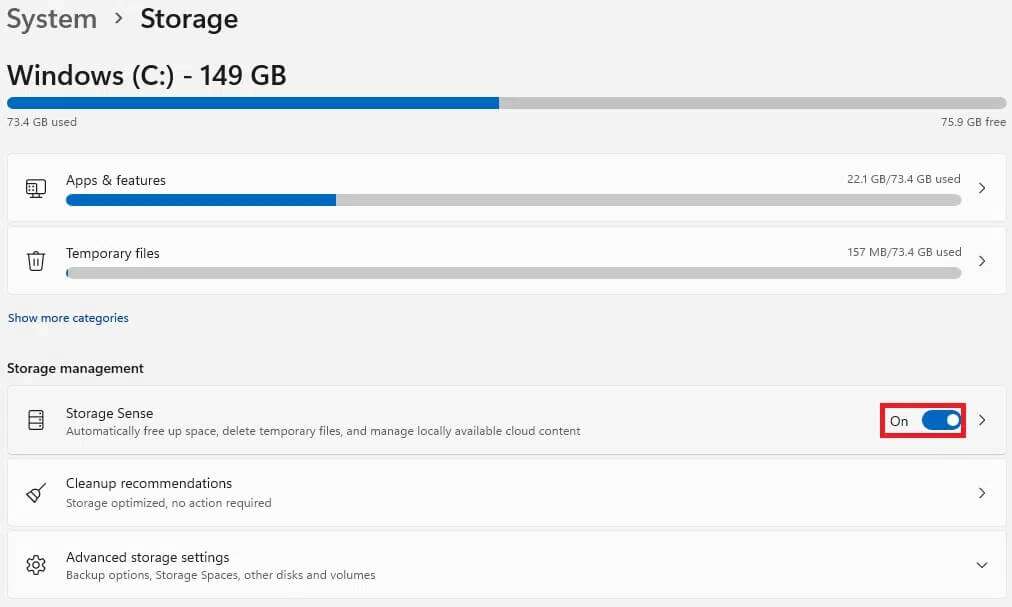
4. Klikk deretter pil som refererer til Ikke sant i Storage Sense-boksen.

5. Her merker du av i boksen Hold Windows i gang Jevnt ved automatisk å rense midlertidige system- og applikasjonsfiler.
6. Sett nøkkelbryter Under Automatisk rengjøring av brukerinnhold.
7. Sammensetning Innstillinger I henhold til ditt valg som
- Slå på lagringssensorens frekvens
- Slett filene i papirkurven min hvis de eksisterer innenfor varigheten.
- Slett filer i nedlastingsmappene mine hvis de ikke er åpnet i løpet av varigheten.
8. Til slutt klikker du på "Lagringssensor er nå slått påsom virker skyggelagt.
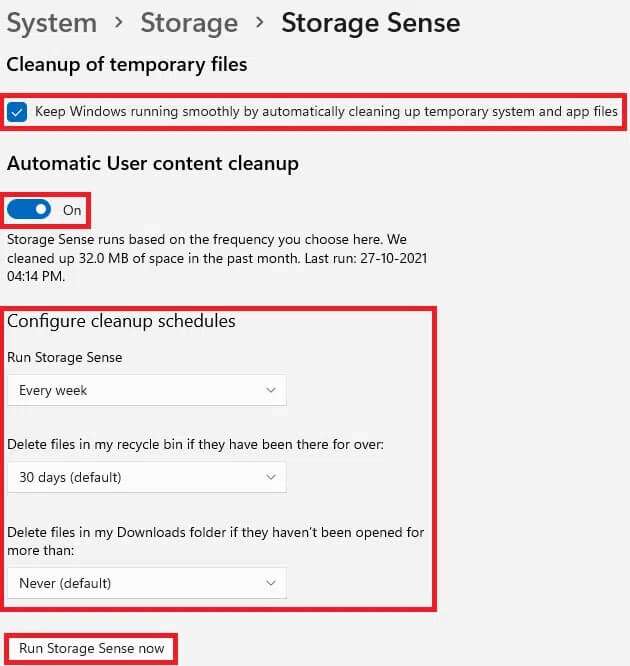
Vi håper at du har blitt kjent med forskjellige måter å øke hastigheten på Windows 11. Du kan sende inn forslag og spørsmål i kommentarfeltet nedenfor. Vi vil gjerne høre fra deg.